Sie befinden sich hier:
Schritt 1 - Verbindung zu Microsoft 365 herstellen
Schritt 2 - Nutzer-Sync einrichten
-> Schritt 3 - Mitarbeiter Importieren
-
Hintergrund:
Nachdem Sie im ersten Schritt die Verbindung zu Ihrem Microsoft 365-Account hergestellt, und im zweiten Schritt die Grundeinstellungen des Syncs eingerichtet haben, erklären wir Ihnen in diesem Artikel, wie Sie Microsoft 365-Nutzer per Regel zu Mailtastic importieren.
-
Übersicht:
Eine Importregel setzt sich aus zwei Unterregeln zusammen.
Nutzerimport-Regel: Hiermit definieren Sie, welche Mitarbeiter Sie aus Ihrem Microsoft 365-Account zu Mailtastic importieren möchten. Zu Nutzerimport-Regel springen
Abteilungszuweisungs-Regel: Hiermit definieren Sie, wie die importierten Mitarbeiter innerhalb von Mailtastic organisiert bzw. zu Abteilungen zuwiesen werden. Zu Abteilungszuweisung-Regel springen
Tipp: Sie können mehrere Regeln definieren, um O365-Nutzer mit unterschiedlichen Eigenschaften getrennt voneinander zu Mailtastic zu importieren - z.B. Nutzer verschiedener Standorte, Marken, Abteilungen etc.
Im folgenden Abschnitt beschreiben wir die beiden Unterregeln.
-
Öffnen Sie die Microsoft 365-Integration und klicken Sie auf "Regel erstellen", um zu starten.
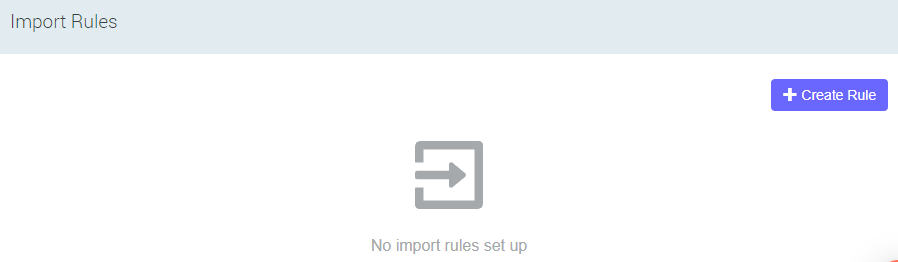
Vergeben Sie einen aussagekräftigen Name für die Regel und fügen Sie eine kurze Beschreibung hinzu, damit Sie und andere Ihr Vorgehen besser nachvollziehen können.
z.B. Titel: "Import Marketing Deutschland", "Importiert alle deutschen Mitarbeiter aus dem Marketing in die folgenden Mailtastic Abteilungen: Marketing, Intern"
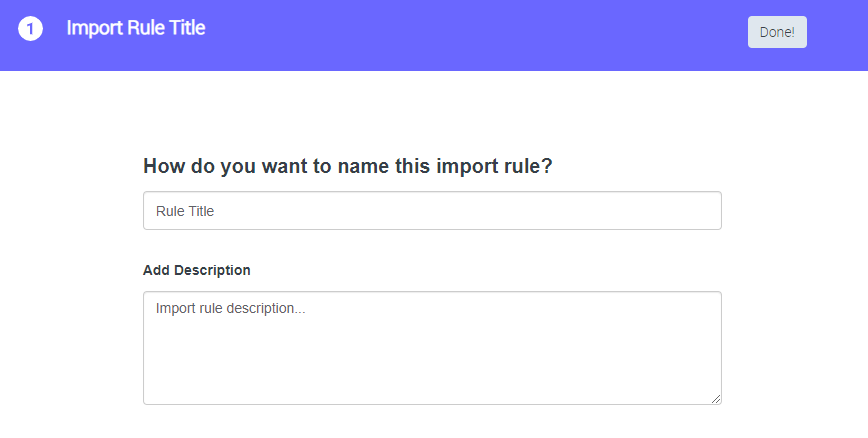
-
Klicken Sie im Abschnitt "Nutzer-Import-Regeln" auf "Regel Erstellen"
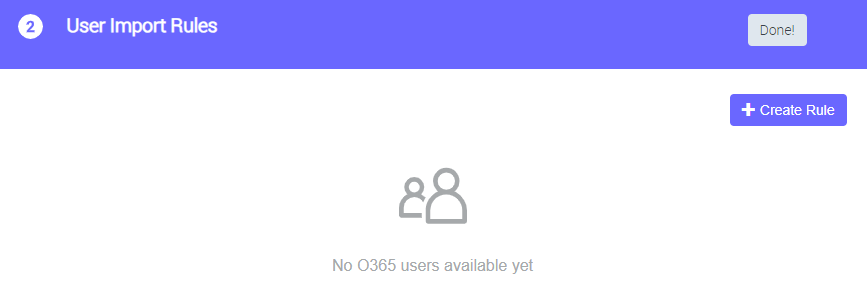
Im linken Bereich des folgenden Dialogs können Sie Anforderungen definieren, denen die Mitarbeiter entsprechen sollen, die Sie zu Mailtastic hinzufügen möchten.
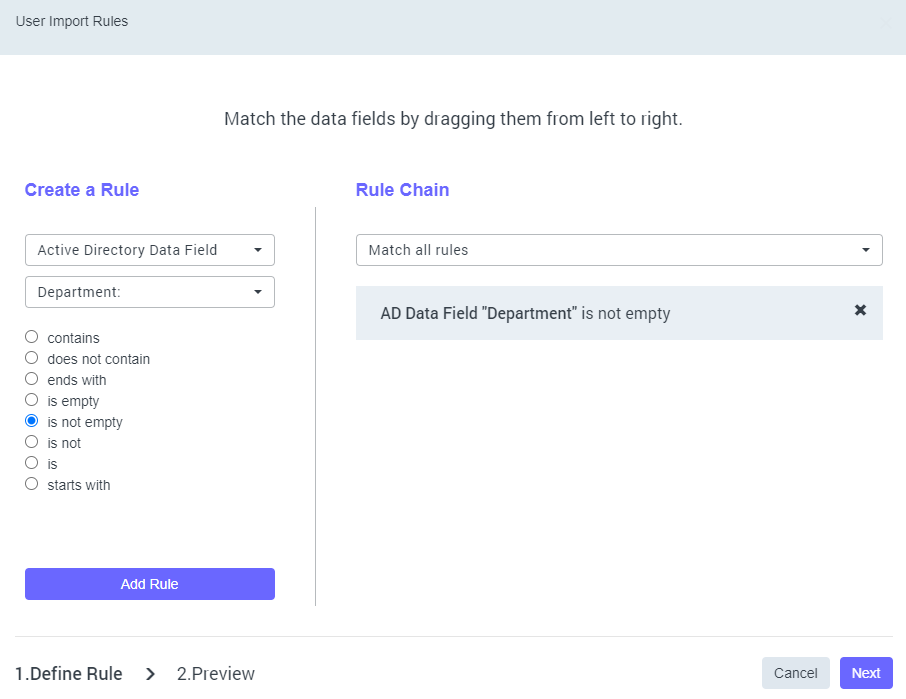
Abb.: Die Abbildung zeigt eine Einstellung die viele Kunden standartmäßig vornehmen, um "echte" O365-Nutzer zu identifizieren. Nur Nutzer deren Departmentinformation einen Wert hat, werden zu Maitlastic importiert.
Sie können beliebig viele Bedingungen in einer Regel verbinden. Im rechten Bereich können Sie die einzelnen Bedingungen sehen und definieren, ob ein Mitarbeiter allen Anforderungen einer Regel entsprechen muss, um importiert zu werden, oder nur einer.
Tipp: Versuchen Sie Ihre Regeln so einfach wie möglich zu halten und fügen Sie nicht zu viele Bedingungen hinzu.
Erstellen Sie die Anforderungen und klicken Sie auf "Weiter".
Bevor die Regel erstellt wird, erhalten Sie eine Übersicht der O365-Nutzer, die Ihrer Regel entsprechen und können noch Änderungen vornehmen.
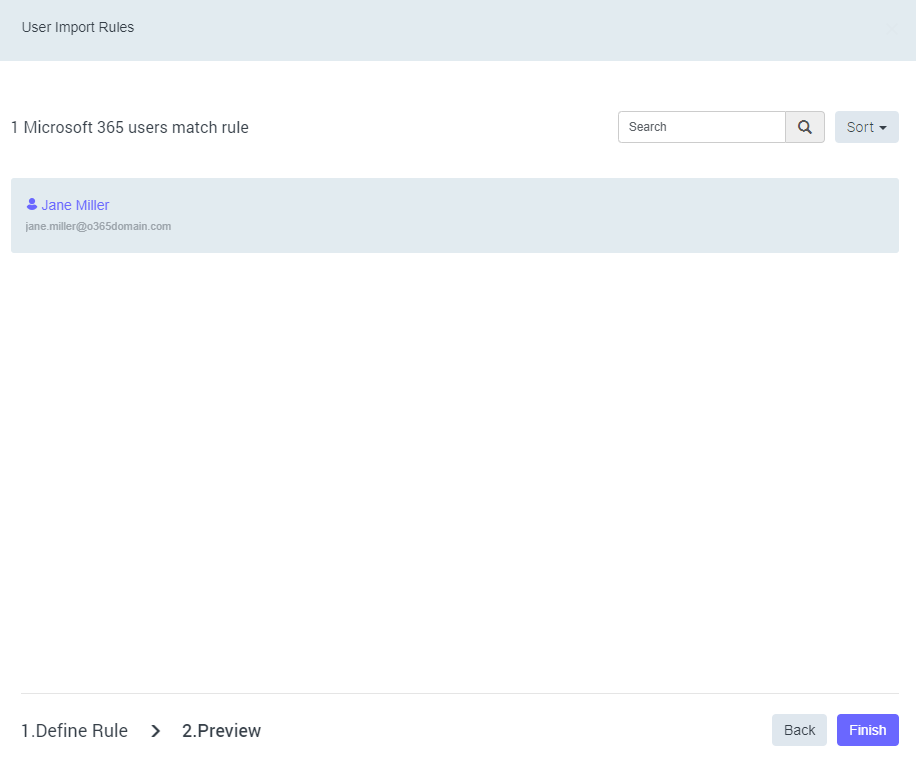
Klicken Sie im Vorschaudialogfenster auf "Fertigstellen", um die Regel zu erstellen.
-
Tipp: Sie können mehrere Abteilungszuweisungsregeln pro Importregel festlegen. Gestalten Sie jede einzelne Regel daher so einfach wie möglich.
Klicken Sie im nächsten Schritt im Bereich "Abteilungszuweisungs-Regeln" auf "Regel erstellen", um zu definieren, wie die O365-Nutzer, die via der gerade erstellten Importregel bei Mailtastic organisiert werden.
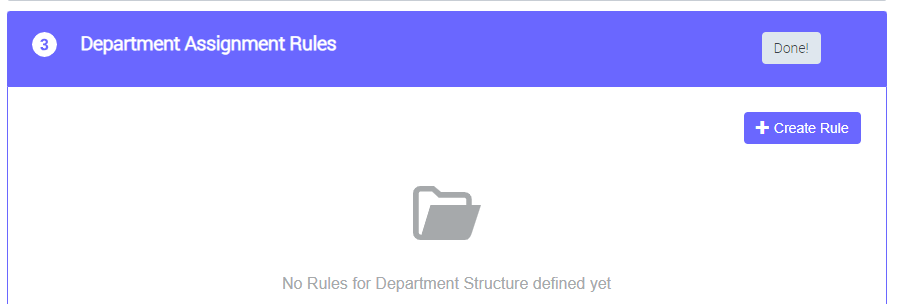
-
Wählen Sie zwischen statischer oder dynamischer Abteilungsregel:
Wählen Sie "Statische Abteilungsregel", wenn Sie Ihre Mitarbeiter eine statischen Abteilung d.h. einer Abteilung zuweisen möchten, die nicht auf den O365-Nutzerinformationen der Mitarbeiter basiert.
Wählen Sie "Dynamische Abteilungsregel", wenn Sie Ihre Mitarbeiter zu Mailtastic-Abteilungen zuweisen möchten, die auf der Grundlage der O365-Nutzerinformationen automatisch generiert werden.
Weitere Details im folgenden Abschnitt:
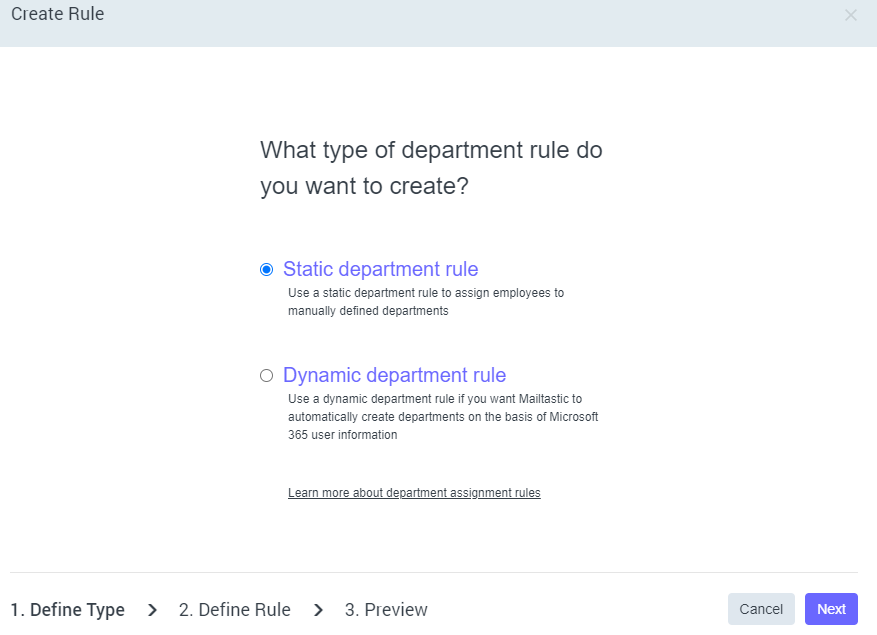
-
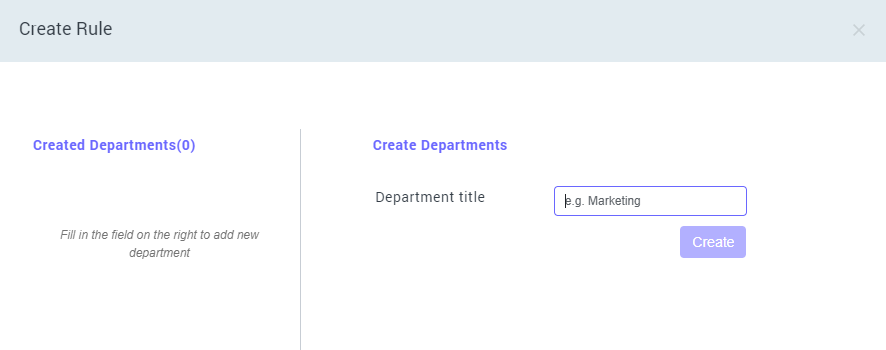
Geben Sie im rechten Bereich einen Abteilungstitel ein und klicken Sie auf "Erstellen", um Ihn zur Auswahl hinzuzufügen.
Die Mitarbeiter durch diese Regel allen Abteilungen zugewiesen, die Sie im linken Bereich sehen. In diesem Beispiel werden die Mitarbeiter dem Abteilungen "Marketing" und "Intern" zuwiesen.
Klicken Sie auf "Weiter", um zur Vorschau zu gelangen.
-
Wenn Sie beispielsweise Ihre Microsoft 365-Nutzer bei Mailtastic in Abteilungen importieren möchten, die den in Microsoft 365 hinterlegten Abteilungen entsprechen, OHNE alle Abteilungen manuell zu erstellen, dann ist der Einsatz von dynamischen Abteilungsregeln perfekt geeignet.
Tipp: Um Dynamische Abteilungsregeln effektiv zu nutzen, ist es sinnvoll einen Überblick über die Nutzerinformationen zu haben, die in Microsoft 365 für Ihre Mitarbeiter angelegt sind. Wenn Sie selbst keinen Zugang zu Ihrem Microsoft 365-Konto haben, stimmen Sie sich kurz mit dem entsprechenden Kollegen ab und lassen Sie sich einen Screenshot Ihrer Microsoft 365-Nutzerinformationen schicken.
Im folgenden Abschnitt erklären wir anhand einiger Beispiele den Einsatz von dynamischen Abteilungsregeln.
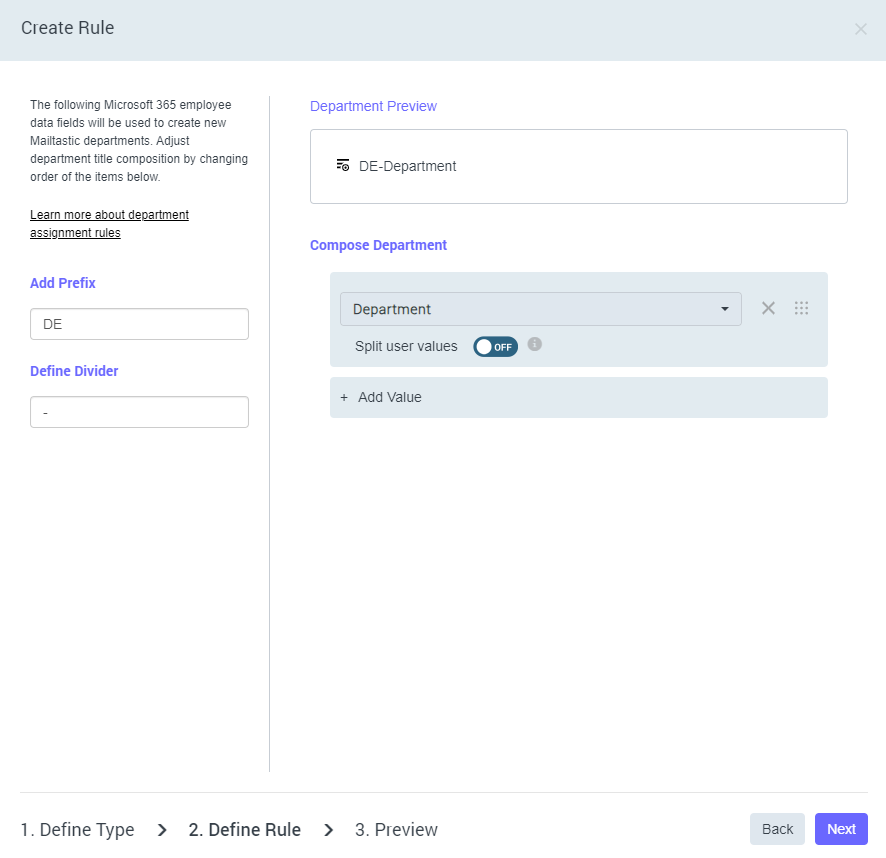
Im rechten Bereich können Sie unter "Abteilung zusammenstellen" das Microsoft 365-Nutzerfeld auswählen, das zum Erstellen der Mailtastic-Abteilung herangezogenwerden soll.
Sie können mehrere Microsoft 365-Nutzerinformationen kombinieren. Klicken Sie dazu einfach auf "Wert hinzufügen".
Nutzen Sie mehrere Microsoft 365-Werte, kann es sinnvoll sein, die einzelnen Informationen innerhalb der Nomenklatur zu trennen. Im rechten Bereich können Sie über "Teiler definieren" ein entsprechendes Zeichen festlegen - z.B. "_".
Über "Präfix hinzufügen" können Sie ein individuelles Präfix definieren - z.B. "DE".
Unter "Vorschau Abteilung" sehen Sie aus welchen Werten sich die Abteilung, in die die Mitarbeiter später importiert werden, zusammensetzen.
-
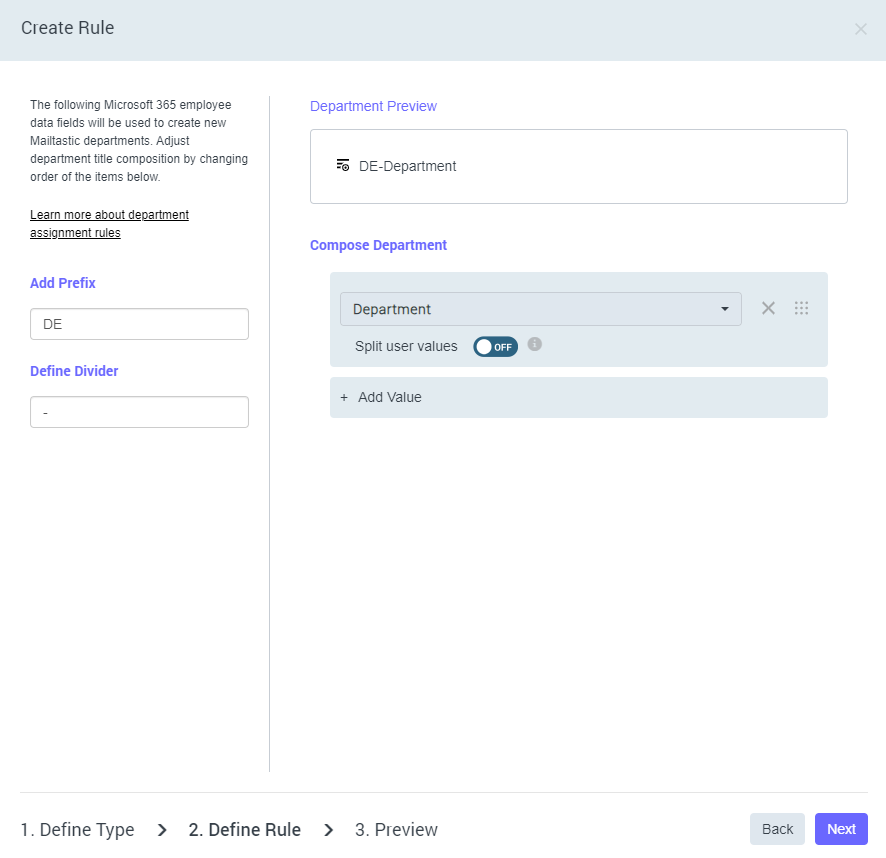
In diesem Beispiel werden Mitarbeiter in Abteilungen importiert, die sich aus den Werten ergeben, die bei den Microsoft 365-Nutzern unter "Abteilung" hinterlegt sind.
Außerdem haben wir das Präfix "DE" und den Trenner "-" verwendet.
Ein Microsoft 365-Nutzer mit der Abteilungsinformation "Marketing" wird über diese Regel in die Mailtastic-Abteilung "DE_Marketing" verschoben, während ein O365-Nutzer mit der Abteilungsinformation "Sales" in "DE_Sales" importiert wird.
-
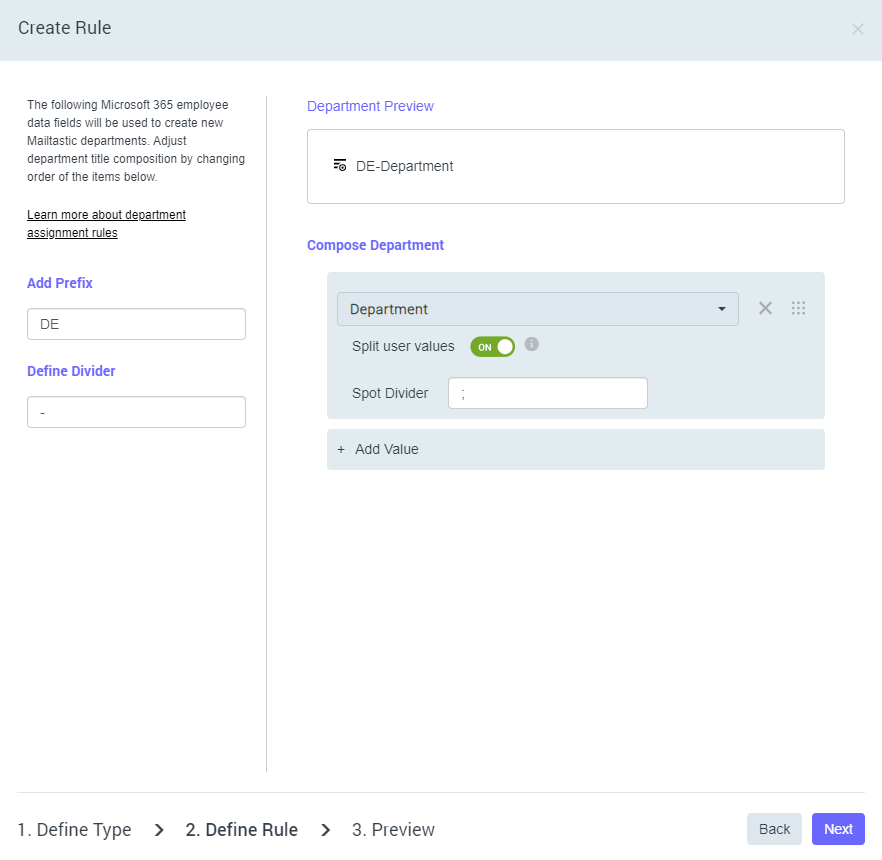
Gibt es Microsoft 365-Nutzer, die über das Microsoft 365-Nutzerfeld "Abteilung" mehreren Abteilungen zugewiesen sind, können Sie diese Werte innerhalb eines Nutzerfelds in mehrere Mailtastic-Abteilungen verwandeln, indem Sie "Benutzerwerte aufteilen" aktivieren und den Trenner angeben, den Sie innerhalb von Microsoft 365 zur Trennung der Werte genutzt haben.
Ein Nutzer bei dem in O365 der Abteilungswert "Marketing; Sales" hinterlegt ist, wird in diesem Beispiel in die folgenden Mailtastic Abteilungen verschoben: "DE_Marketing" und DE_Sales".
Weitere Beispiele für die Verwendung von Trennern können Sie hier einsehen: Zum Artikel
-
Möchten Sie die Abteilungen auf der Grundlage mehrere Microsoft 365-Werte erstellen, können Sie das einfach tun, indem Sie "Werte hinzufügen".
In diesem Beispiel erstellen wir Abteilungen die sich aus zwei O365-Werten ergeben.
Ein Marketing-Mitarbeiter der Firma A würde in die Mailtastic-Abteilung "DE_FirmaA_Marketing" verschoben werden, während ein Sales-Mitarbeiter der Firma B in die Abteilung "DE_FirmaB_Sales" verschoben würde.
Stellen Sie die Abteilungsbedingungen zusammen und klicken Sie dann auf "Weiter", um im nächsten Schritte eine Vorschau der entsprechenden Abteilungen zu erhalten.
-
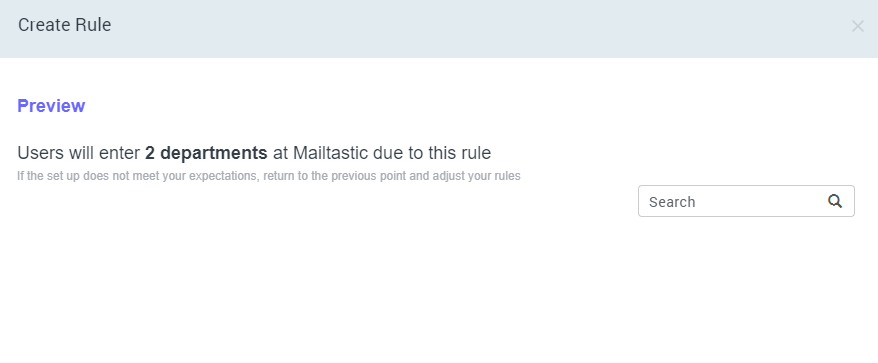
In der Vorschau erhalten Sie eine Übersicht der Abteilungen die auf der Grundlage Ihrer Regel und der O365-Werte erstellt werden.
Klicken Sie auf "Regel erstellen", um den Vorgang abzuschließen.
Tipp: Sie können Regeln zu jedem Zeitpunkt anpassen.
-
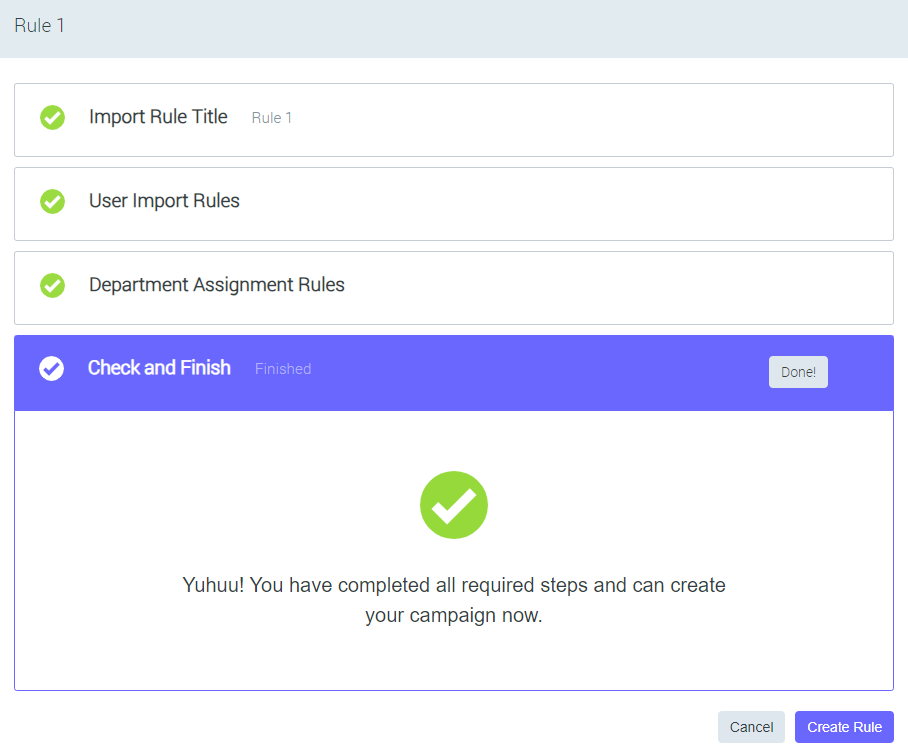
Nachdem Sie nun 1. die Nutzerimport-Regel und 2. die Abteilungszuweisungs-Regel erstellt haben, können Sie die Import-Regel speichern, indem Sie auf "Regel erstellen" klicken.
-
Sie haben noch Fragen?
Kein Problem - gerne helfen wir Ihnen persönlich weiter!
Nutzen Sie einfach unseren kostenlosen Live-Chat (unten rechts).

Peer Wierzbitzki, Product Management